
Innholdsfortegnelse:
- Forfatter John Day [email protected].
- Public 2024-01-30 11:21.
- Sist endret 2025-01-23 15:02.
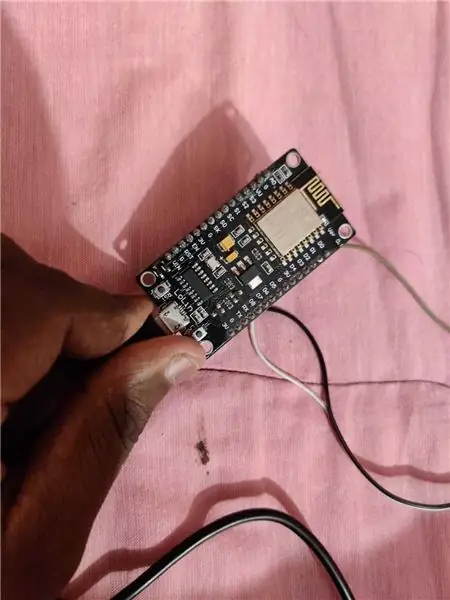
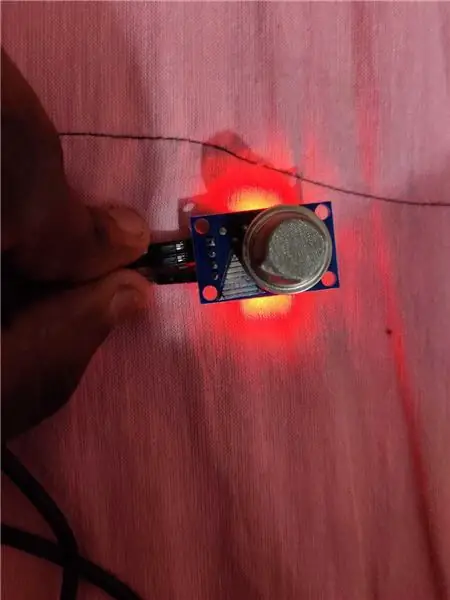
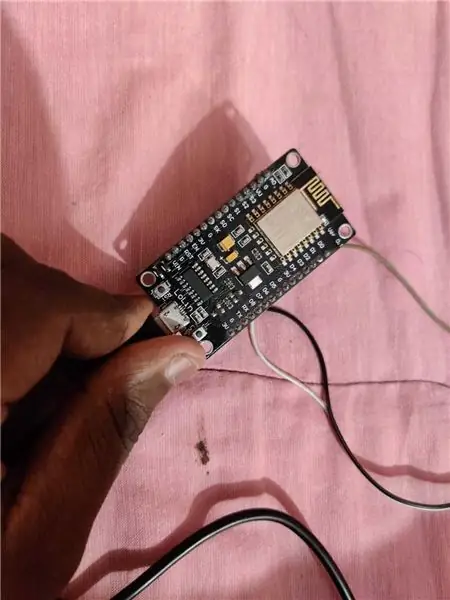
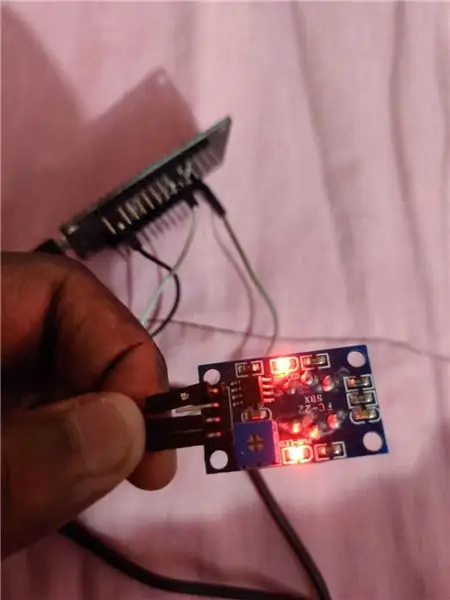
Krav
1 - Nodemcu (ESP8266)
2 - Røykføler (MQ135)
3 - Stikkledninger (3)
Trinn 1: Konfigurere Arduino IDE
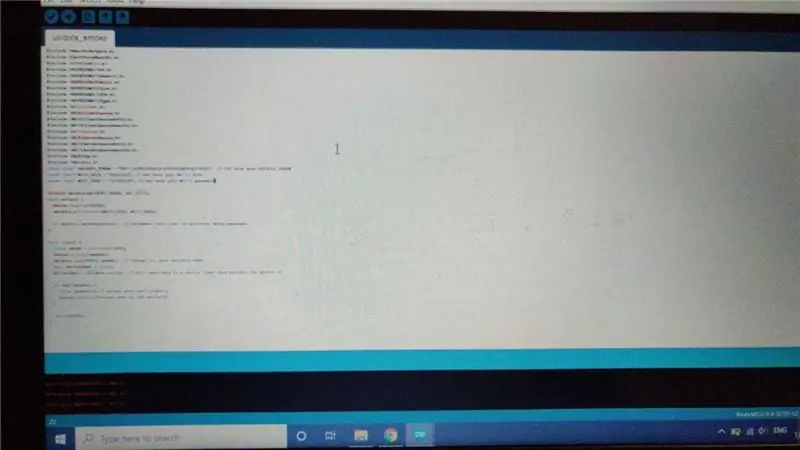
Last ned og installer Arduino IDE. Legg til Nodemcu -brettet (se youtube om hvordan du legger til tavler til arduino)
Installer bibliotekene.
Trinn 2: KODE
drive.google.com/file/d/1AEhauTUvkT1uYb4E7…
lenke for koden.
Endre SSID -navnet og passordet i koden.
Endre Ubidots -tokenet også som angitt i kontoen din. Ubidots -token blir tildelt så snart du oppretter din Ubidots -konto. Ubidots -token er tilgjengelig under API -legitimasjon.
Trinn 3: Konfigurere Ubidots
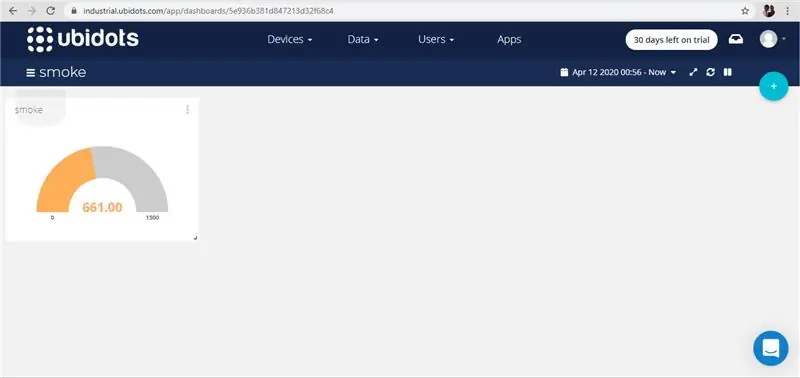
Opprett en Ubidots -konto.
Når kontoen er opprettet klikker du på DATA. Velg deretter Dashboard. Klikk på plusstegnet til venstre på skjermen. Fyll ut detaljene. Når du er ferdig, klikker du for å legge til variabler. Varianten ppm blir opprettet som standard. Du kan velge widgets etter eget valg. Jeg har valgt måttetype.
MERK - Oppsett av Ubidots må bare utføres etter at koden er lastet opp. Sjekk også om Nodemcu er koblet til wifi -navnet og passordet som er angitt i koden.
Trinn 4: Lagre og kjør
Etter fullføring vil ppm -verdien lastes opp til Ubidots -skyen.
Vi kan til og med hente verdiene for dataanalyse.
Anbefalt:
Enkel IOT - Appstyrt RF -sensorhub for mellomstore IOT -enheter: 4 trinn

Easy IOT - Appstyrt RF Sensor Hub for mellomstore IOT -enheter: I denne opplæringsserien vil vi bygge et nettverk av enheter som kan styres via en radiokobling fra en sentral hub -enhet. Fordelen med å bruke en 433MHz seriell radioforbindelse i stedet for WIFI eller Bluetooth er den mye større rekkevidden (med god
IoT APIS V2 - Autonomt IoT -aktivert automatisert plantevanningssystem: 17 trinn (med bilder)

IoT APIS V2 - Autonom IoT -enabled Automated Plant Irrigation System: Dette prosjektet er en utvikling av min tidligere instruerbare: APIS - Automated Plant Irrigation System Jeg har brukt APIS i nesten et år nå, og ønsket å forbedre den forrige designen: Evne til å overvåke anlegget eksternt. Dette er hvordan
IoT Power Module: Legge til en IoT Power Measurement Feature til My Solar Charge Controller: 19 trinn (med bilder)

IoT Power Module: Legger til en IoT Power Measurement Feature til My Solar Charge Controller: Hei alle sammen, jeg håper dere alle har det bra! I denne instruksen skal jeg vise deg hvordan jeg laget en IoT Power Measurement -modul som beregner mengden strøm som genereres av solcellepanelene mine, som blir brukt av min solcellelader til
IoT Grunnleggende: Koble IoT til skyen ved hjelp av Mongoose OS: 5 trinn

IoT Grunnleggende: Koble din IoT til skyen ved hjelp av Mongoose OS: Hvis du er en person som liker å tinke og elektronikk, vil du oftere enn ikke komme over begrepet Internet of Things, vanligvis forkortet som IoT, og at det refererer til et sett med enheter som kan koble til internett! Å være en slik person
ESP8266 NODEMCU BLYNK IOT Opplæring - Esp8266 IOT Bruke Blunk og Arduino IDE - Kontrollere lysdioder over internett: 6 trinn

ESP8266 NODEMCU BLYNK IOT Opplæring | Esp8266 IOT Bruke Blunk og Arduino IDE | Kontrollere lysdioder over internett: Hei Gutter i denne instruksjonene lærer vi hvordan du bruker IOT med ESP8266 eller Nodemcu. Vi vil bruke blynk -appen til det. Så vi vil bruke esp8266/nodemcu til å kontrollere lysdiodene over internett. Så Blynk -appen vil bli koblet til esp8266 eller Nodemcu
